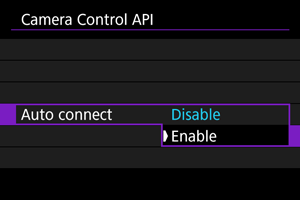Täpsemad ühendusvalikud
Ühendamine nutitelefoniga või tahvelarvutiga
Saate luua nutitelefoniga Wi-Fi-otseühenduse ning kasutada kaamera juhtimiseks rakendust Camera Connect.
-
Valige [
: Advanced connection/
: Täpsemad ühendusvalikud] ().
-
Valige [OK].
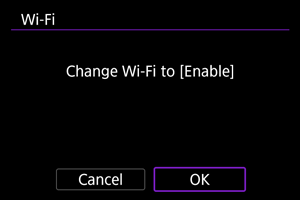
- Seda menüüd ei kuvata, kui Wi-Fi-määrang on juba olekus [Enable/Luba].
-
Valige [Connect to smartphone(tablet)/Ühenda nutitelefoniga (tahvelarvutiga)].
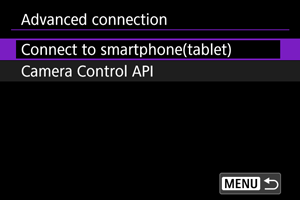
-
Valige [Add a device to connect to/Lisa ühendatav seade].
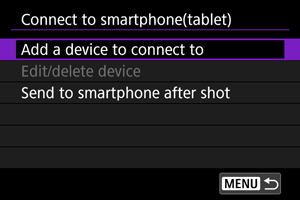
-
Alustage pääsupunktide otsimist.
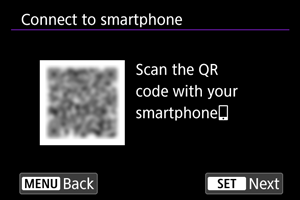
- Kui Camera Connect on juba nutitelefoni installitud, siis otsimise alustamiseks vajutage nuppu
.
- Kui rakendust Camera Connect pole installitud, siis kasutage ekraanilt QR-koodi skannimiseks nutitelefoni, minge rakenduse Camera Connect installimiseks Google Playsse või App Store'i, seejärel vajutage otsimise alustamiseks
.
- Kui Camera Connect on juba nutitelefoni installitud, siis otsimise alustamiseks vajutage nuppu
-
Looge Wi-Fi-ühendus.
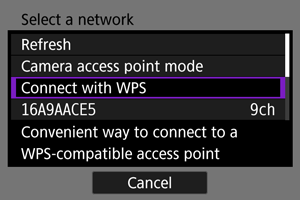
- Lisateavet andmesidefunktsioonide seadistamise kohta leiate lõigust Peamised andmesidemäärangud.
-
Käivitage rakendus Camera Connect ning puudutage kaamera nime.
-
Valige [OK].
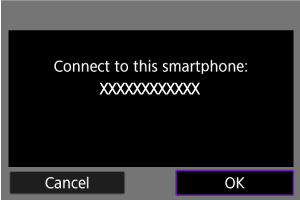
Kuva [Communicating/Andmeside]
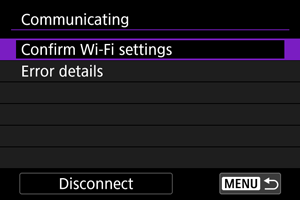
Camera Control API (CCAPI) kasutamine
Enne rakenduse või teise toote kasutamist, mis taotleb Camera Control API (CCAPI)* luba, valmistage kaamera CCAPI juhtimiseks ette, ühendades selle kasutatava nutitelefoniga või arvutiga.
Camera Control API on HTTP-põhine rakenduse programmiliides, mis võimaldab juhtida Canoni kaameraid üle võrgu.
Määrangute menüü kuvamine
-
Valige [
: Advanced connection/
: Täpsemad ühendusvalikud] ().
-
Valige [OK].
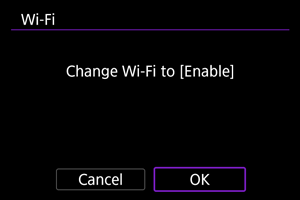
- Seda menüüd ei kuvata, kui Wi-Fi-määrang on juba olekus [Enable/Luba].
-
Valige [Camera Control API].
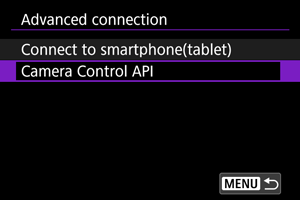
- Sisestage kaamera nimi, kui ekraanil kuvatakse [Register a nickname to identify the camera. This nickname will be used for Wi-Fi and Bluetooth connections./Salvestage kaamera tuvastamiseks hüüdnimi. Seda hüüdnime kasutatakse Wi-Fi ja Bluetoothi ühendustel].
Pordinumbri määramine
-
Tehke valik.
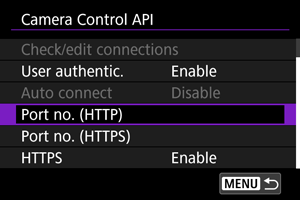
-
Port no. (HTTP) (Pordi number (HTTP))
Vajadusel saate muuta HTTP-pordi numbrit.
-
Port no. (HTTPS) (Pordi number (HTTPS))
Vajadusel saate muuta HTTPS-pordi numbrit.
-
HTTPS
HTTP kasutamisel valige [Disable/Keela].
-
Kasutajaautentimise seadistamine
-
Valige [User authentic./Kasutaja autentimine].
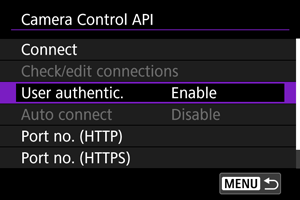
-
Valige kasutaja autentimise kasutamine.
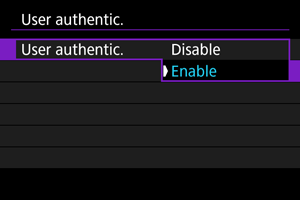
- Kui valisite [Enable/Luba], siis sisestage jaotises [Edit account/Konto muutmine] määrangud [User name/Kasutajanimi] ja [Password/Parool].
-
Valige [Edit account/Konto muutmine].
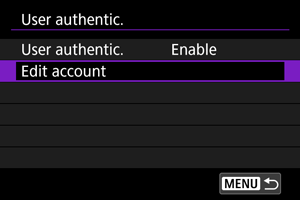
-
Määrake kasutajanimi.
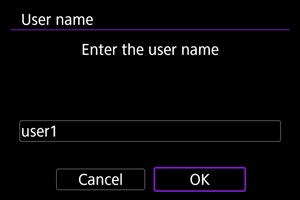
-
Määrake parool.
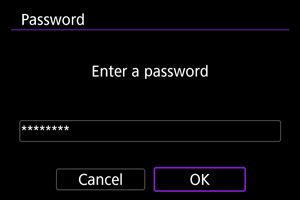
Ühenduse seadistamine
-
Valige [Connect/Ühenda].
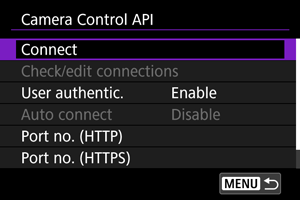
-
Valige [Add with wizard/Lisa viisardiga].
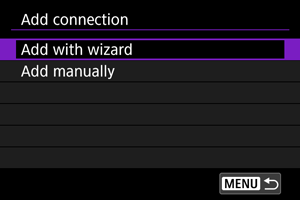
- Ühenduse üksikasjade seadistamiseks valige [Add manually/Lisa käsitsi].
-
Looge Wi-Fi-ühendus.
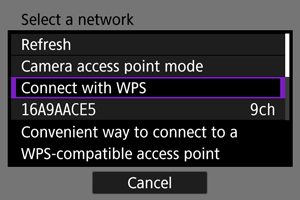
- Looge ühendus pääsupunktiga üle Wi-Fi. Lisateavet andmesidefunktsioonide seadistamise kohta leiate lõigust Peamised andmesidemäärangud.
-
Määrake kasutajanimi.
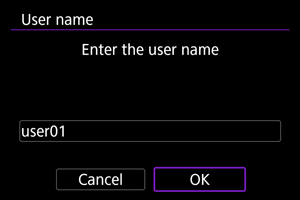
-
Määrake parool.
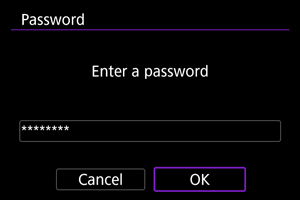
-
Looge Wi-Fi-ühendus.
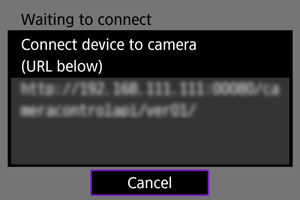
- Kui kaamera ekraanil kuvatakse ülaltoodud kuva, siis kasutage nutitelefoni, arvutit või muud seadet toodud URL-ile ligipääsuks kaamera juhtimiseks mõeldud rakendusest.
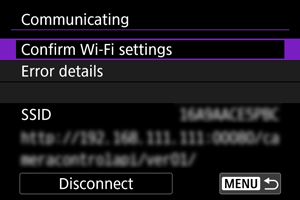
- Ülaltoodud kuva kaamera ekraanil annab teada, et ühendus on loodud.
- Ühenduse lõpetamiseks valige [Disconnect/Katkesta ühendus].
Kuva [Communicating/Andmeside]
Kuvas [Communicating/Andmeside] on võimalik kasutada järgmisi toiminguid.
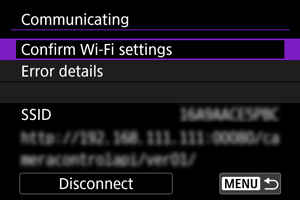
Määrangute muutmine
Saate muuta määranguid, kui kaamera pole ühendatud.
Ühenduste kontrollimine/muutmine
Kontrollige või muutke ühendusmääranguid.
-
Valige [Check/edit connections / Ühenduste kontrollimine/muutmine].
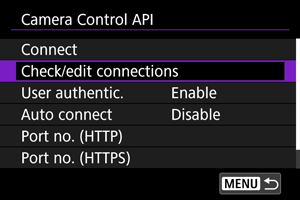
-
Valige soovitud seade.
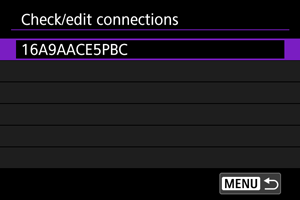
-
Valige kontrollitav või muudetav üksus.
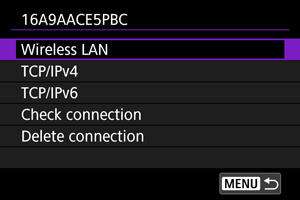
-
Wireless LAN (Juhtmeta kohtvõrk)
Kui juhtmeta kohtvõrgu määrangud on seadistatud, siis saate muuta SSID-d (võrgu nime) ning selliseid üksikasju nagu ühendusmeetod, turvalisus ja krüpteerimise tüüp.
-
TCP/IPv4
Saate muuta TCP/IPv4 määranguid.
-
TCP/IPv6
Saate muuta TCP/IPv6 määranguid.
-
Check connection (Ühenduse kontrollimine)
Saate kontrollida ühendusmääranguid.
-
Delete connection (Ühenduse kustutamine)
Saate ühendusinfo kustutada.
-
Auto connect (Automaatne ühendamine)
Kui valite [Enable/Luba], siis saate luua automaatselt ühenduse järgmisel korral, kui kaamera käivitub pärast väljalülitumist.